如何释放c盘空间 win10怎么释放c盘空间
更新日期:2023-03-24 08:38:48
来源:互联网
win10想要释放c盘空间可以通过大文件搜索软件来实现,通过设定查找文件大小和查找位置来快速的锁定c盘中的垃圾文件,搜索完毕后不仅可以选择删除还能移动和打开。它能为你轻松的搞定系统盘中的所有垃圾大文件,让你可以拥有一个整洁如新的系统盘,大幅度的提升日常的系统反应速度。
win10怎么释放c盘空间
1、首先下载大文件搜索软件:链接: https://pan.baidu.com/s/1c2HC1ji 密码: 3eri
2、解压后,点击文件夹内的exe文件,运行软件,如下图所示:

3、设置要查找的文件大小,在“我要查找大于 MB”中填写自己想要的数值,如下图,小编设置了大于100M的文件

4、然后设置搜索位置,点击右侧“…”可以选择搜索位置。某个磁盘或者某个具体的文件夹都可以,如下图进行选择;
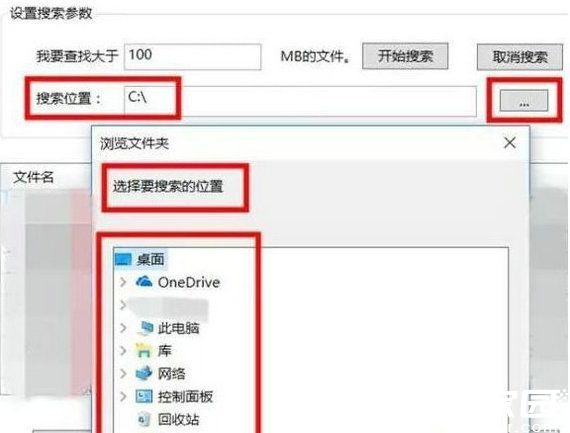
5、设置好搜索文件的大小和搜索盘符后点击“开始搜索”,软件开始按照设定大小搜索文件。(搜索过程中,你也可以点击“取消搜索”),如下图所示:
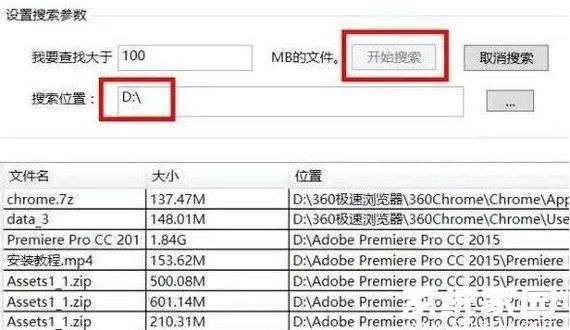
6、等待搜索完毕后,可以看见文件名、大小及位置。选择某个文件后,可进行“删除”、“移动”、“打开”以及“打开所在文件夹”等操作。
windows10系统快速释放磁盘空间的方法就介绍完了。通过该软件进行清理后,磁盘中就会空出很多空间,但是需要注意:如果搜索的是C盘(系统盘)文件,建议查看文件,确定无用后再进行删除或者其他操作,以免误删造成系统崩溃,如果不是专业用户在使用的时候注意点。










